- Si llevas años con Windows, coincidirás con nosotros en que pocos inconvenientes acaban siendo tan frustrantes como estos que están asociados con los controladores de los dispositivos gráficos
- ¿De qué forma se solucionan los errores 22, 32, 37 y 43 del controlador del dispositivo gráfico?
Siempre decimos que más allá de los fallos que pueda presentar Windows, es una buena noticia que éstos sean fácilmente identificables a través de códigos. Eso nos permite distinguirlos, diferenciarlos y actuar en consecuencia. Hecha la introducción, el día de hoy queremos enseñarte cómo solucionar los principales errores del controlador del dispositivo gráfico: los errores relacionados con los código 22, 32, 37 y 43.
Al final, si llevas años con el sistema operativo de Microsoft, coincidirás con nosotros en que pocos inconvenientes acaban siendo tan frustrantes como estos que están asociados con los controladores de los dispositivos gráficos.
Te privan de ver películas, de jugar videojuegos o simplemente de estudiar o trabajar en tu ordenador. Justamente por eso es importante saber cuáles son los pasos a seguir ante la aparición de estos códigos de error.
¿Qué significan los códigos de los errores de este controlador?
Antes de meternos en los detalles, intentemos comprender un poco qué significan los códigos de estos errores.
- Código de error 22: indica que un dispositivo está deshabilitado, manualmente o por culpa de Microsoft.
- Código de error 32: indica que un controlador o dispositivo está deshabilitado en el Registro de Windows.
- Código de error 37: indica que el sistema no puede inicializar un controlador de dispositivo.
- Código de error 43: indica que un controlador o dispositivo ya no responde.
Antes de profundizar en los procedimientos para solucionar esos errores, vale la pena destacar que se pueden evitar numerosos inconvenientes manteniendo actualizados los controladores de los dispositivos, revisando regularmente cuándo hay actualizaciones disponibles, e instalándolas antes de que pase demasiado tiempo y ya sea tarde.
Cómo reparar el código de error del controlador del dispositivo gráfico 22
Para resolver el Código de error 22, debes habilitar el dispositivo en cuestión. Ve al Administrador de dispositivos, busca el dispositivo marcado con el Error 22, haz click con el botón derecho y selecciona Habilitar. Windows encontrará automáticamente el controlador OEM o utilizará un controlador genérico para salir del paso.
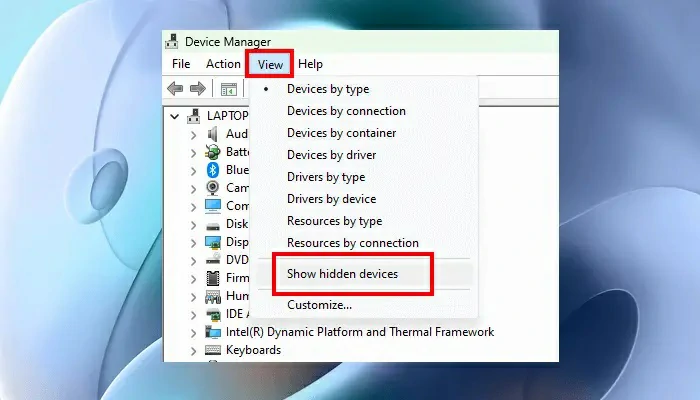
Cómo reparar el código de error del controlador del dispositivo gráfico 32
Para resolver el Código de error 32, tendrás que actualizar o reinstalar los controladores del dispositivo. Primero, localiza el dispositivo en el Administrador de dispositivos. Luego, haz click con el botón derecho en Actualizar controlador. Si eso no funciona, selecciona Desinstalar dispositivo y reinicia tu PC para que se reinstale.
Cómo reparar el código de error del controlador del dispositivo gráfico 37
Para resolver el Código de error 37, debes decantarte por una reinstalación del controlador pero de manera manual. Si esos pasos fallan, intenta revirtiendo el controlador a una versión anterior o prueba con la restauración del sistema.
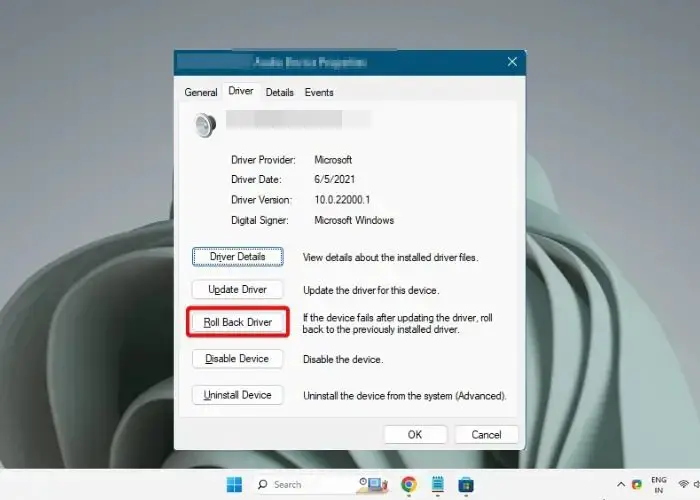
Cómo reparar el código de error del controlador del dispositivo gráfico 43
Para resolver el Código de error 43, intenta reiniciando tu PC. A menudo, esto eliminará el fallo que lleva ese código. Siempre que el problema persista, vas a tener que reinstalar manualmente el controlador, igual que en el error 32.
Otras preguntas frecuentes
¿Cómo restaurar el controlador de gráficos?
Windows no mantiene copias del controlador de gráficos. Pero sí realiza una restauración del sistema a un punto previamente guardado. Al volver a esa copia del controlador, en problema debería estar solucionado definitivamente.
¿Restablecer la PC elimina los controladores de gráficos?
Cuando estableces tu PC se eliminan los controladores de gráficos, como todos los demás controladores instalados. Deberás instalar los controladores PEM. Hasta entonces, Windows recurre a controladores genéricos que tendrían que ser suficientes para la configuración pero no te van a dar una experiencia buena como la de los oficiales.
Conclusiones
Como habrás notado, los errores del controlador de dispositivo identificados con estos números pueden provocar ciertos problemas significativos. Pero tienen solución y en este artículo te dejamos todos los detalles relevantes.
¿Has sufrido alguno de estos errores del controlador del dispositivo gráfico? ¿Cuál de los aquí mencionados?
Recuerda que hay más códigos de error, como por ejemplo el código de error 21 del que ya hablamos.

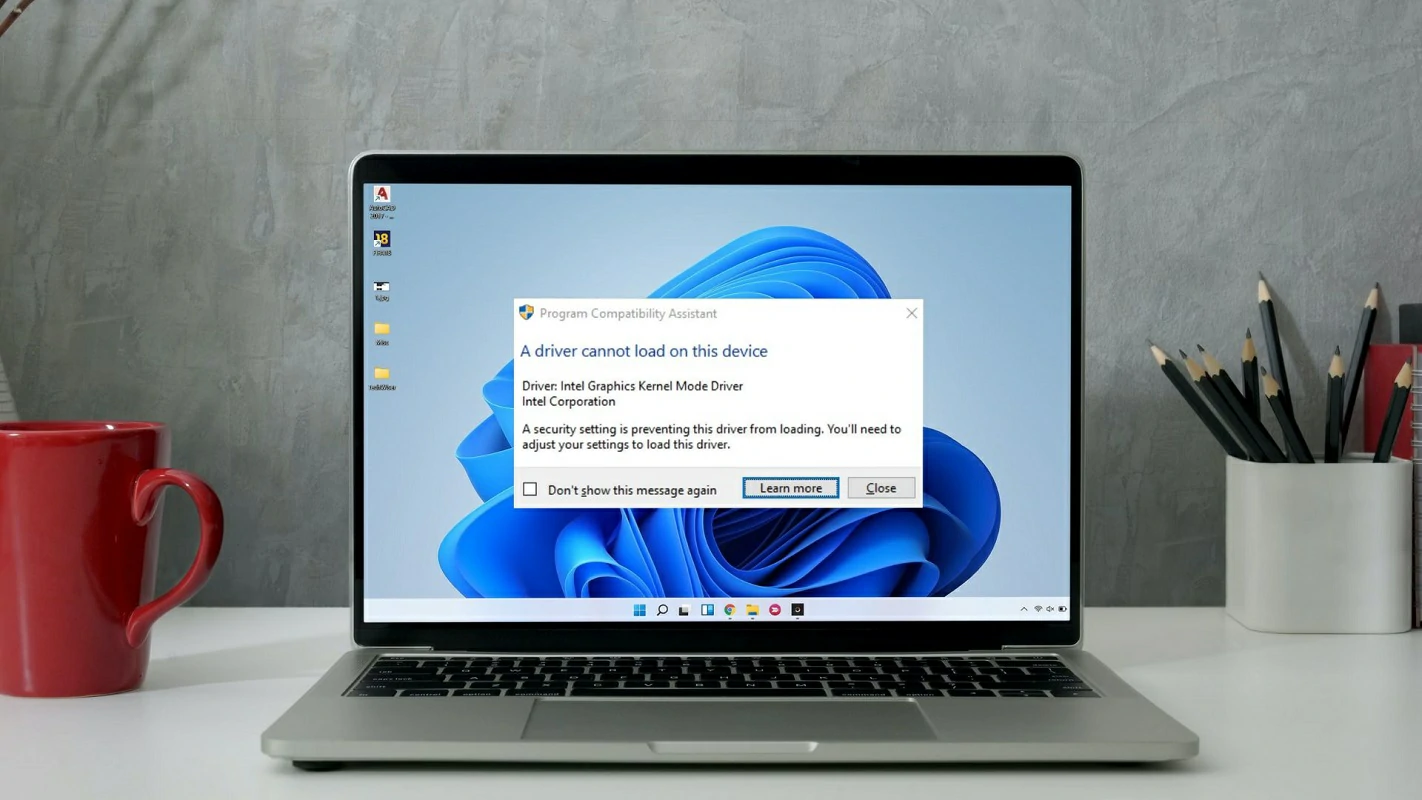
¿Tienes alguna pregunta o problema relacionado con el tema del artículo? Queremos ayudarte.
Deja un comentario con tu problema o pregunta. Leemos y respondemos todos los comentarios, aunque a veces podamos tardar un poco debido al volumen que recibimos. Además, si tu consulta inspira la escritura de un artículo, te notificaremos por email cuando lo publiquemos.
*Moderamos los comentarios para evitar spam.
¡Gracias por enriquecer nuestra comunidad con tu participación!